在Excel中怎么插入批注呢?
时间:2021-08-14 来源:互联网
想象一下,如果突然看到一张满是数据的excel文档,如果没有批注注释,您还能看懂吗?如果您正在制作一个excel文档,有的数据有异常,为了让读表的人能清楚的看到,您是不是应该做一个批注呢? 总而言之,批注这一功能在我们制作excel文档的过程中经常有用到, 因为通过一个简单的注释,可以让阅读表的人一目了然了解数据的异常或者意义。那么就跟着我一起学会怎样插入批注吧!
软件名称:Excel2007 绿色版精简免费[58MB] 软件大小:58MB更新时间:2016-06-27立即下载
步骤
1、打开一个数据表,如下图所示:

2、比如要在本表中,为数字99注释最高成绩, 那么首先选中99,如下图所示:

3、点击excel上面的审阅标签,如下图所示:

4、点击新建批注,如下图所示:

5、这个时候,在99这个单元格上就会出现批注框框,您可以再这里输入最高成绩,如下图所示:

6、输入完成后, 批注插入完成,这个时候在99这个单元格的右上角会出现一个红色的三角形,只要鼠标移动过去,就会显示批注内容。如下图所示:

7、如果要删除批注,只需要选中99这个单元格,然后点击删除,便可以删除批注。

在制作excel 文档中,插入批注的功能非常重要,可以为阅读者带来极大的方便,大家学会了吗?希望能对大家有所帮助!
相关阅读更多 +
-
 鹅鸭杀跟踪者技能介绍 2026-01-12
鹅鸭杀跟踪者技能介绍 2026-01-12 -
 想知道民政局系鞋带是什么梗吗?揭秘这个爆火网络的神秘含义,快来一探究竟! 2026-01-12
想知道民政局系鞋带是什么梗吗?揭秘这个爆火网络的神秘含义,快来一探究竟! 2026-01-12 -
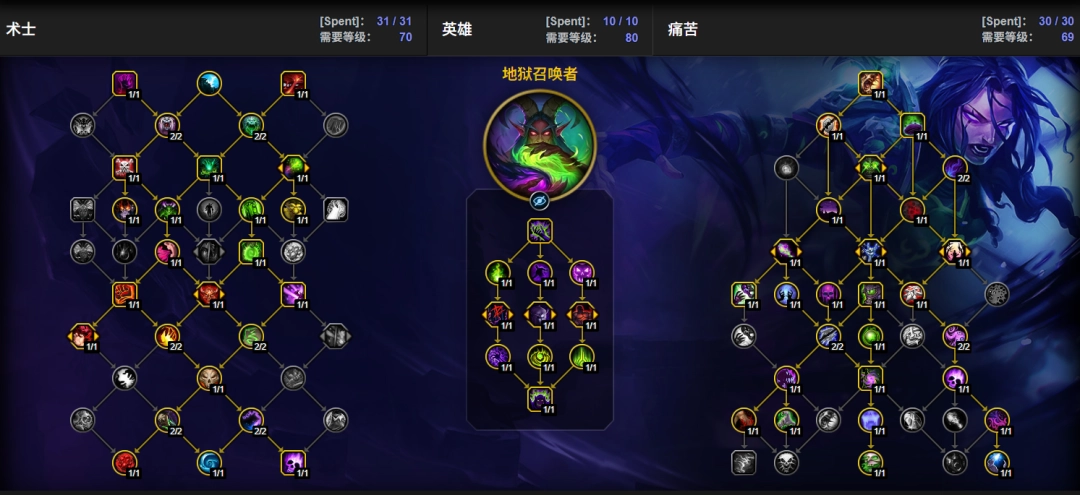 魔兽世界12.0前夕痛苦术天赋加点一览 2026-01-12
魔兽世界12.0前夕痛苦术天赋加点一览 2026-01-12 -
 明末渊虚之羽心魔系统如何运作 2026-01-12
明末渊虚之羽心魔系统如何运作 2026-01-12 -
 四海兄弟故乡全速前进成就如何完成 2026-01-12
四海兄弟故乡全速前进成就如何完成 2026-01-12 -
 华夏千秋剑术如何提升 2026-01-12
华夏千秋剑术如何提升 2026-01-12
最近更新





